Nesta página, descrevemos como conectar o Microsoft Outlook ao Gemini Enterprise usando a ingestão de dados.
Use o procedimento a seguir para sincronizar dados do Microsoft Outlook com o Gemini Enterprise.Depois de configurar a fonte de dados e importar os dados pela primeira vez, o repositório de dados sincroniza as informações dessa fonte com uma frequência que você seleciona durante a configuração.
Antes de começar
Antes de configurar sua conexão:
Configure o controle de acesso para sua fonte de dados. Para informações sobre como configurar o controle de acesso, consulte Usar o controle de acesso à fonte de dados.
Um administrador do Microsoft Outlook precisa gerar ou obter o seguinte para integrar com o Gemini Enterprise:
- ID do cliente
- Chave secreta do cliente
- Código do locatário
Configure as seguintes permissões do Microsoft Graph:
Permissão Tipo Descrição É necessário consentimento do administrador Status Calendars.Read Aplicativo Ler agendas em todas as caixas de correio Sim Concedido para o Google Calendars.ReadBasic.All Aplicativo Ler detalhes básicos das agendas em todas as caixas de correio Sim Concedido para o Google Contacts.Read Aplicativo Ler contatos em todas as caixas de correio Sim Concedido para o Google Mail.Read Aplicativo Ler e-mails em todas as caixas de correio Sim Concedido para o Google Mail.ReadBasic Aplicativo Ler e-mails básicos em todas as caixas de correio Sim Concedido para o Google Mail.ReadBasic.All Aplicativo Ler e-mails básicos em todas as caixas de correio Sim Concedido para o Google User.Read Delegado Fazer login e ler o perfil de usuário Não Concedido para o Google User.Read.All Aplicativo Ler os perfis completos de todos os usuários Sim Concedido para o Google User.ReadBasic.All Aplicativo Ler os perfis básicos de todos os usuários Sim Concedido para o Google
Criar um conector do Microsoft Outlook
Console
Para usar o Google Cloud console e sincronizar dados do Microsoft Outlook com o Gemini Enterprise, siga estas etapas:
No console Google Cloud , acesse a página Gemini Enterprise.
No menu de navegação, selecione Repositório de dados.
Clique em Criar repositório de dados.
Na página Selecionar uma fonte de dados, role a tela ou pesquise Microsoft Outlook para conectar sua fonte de terceiros.
Insira suas informações de autenticação do Microsoft Outlook e clique em Continuar.
Selecione quais entidades sincronizar:
E-mail
Agenda
Contato
Anexo de e-mail
Para filtrar entidades do índice ou garantir que elas sejam incluídas nele, clique em Filtrar.
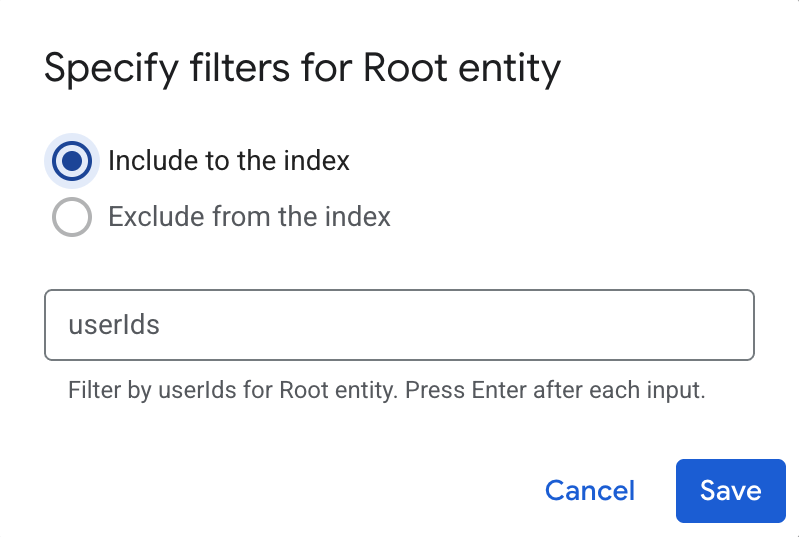
Especifique filtros para incluir ou excluir entidades. Clique em Salvar.
Clique em Continuar.
Selecione a Frequência de sincronização para Sincronização completa e a Frequência de sincronização incremental para Sincronização incremental de dados. Para mais informações, consulte Programações de sincronização.
Se quiser programar sincronizações completas separadas de dados de entidade e identidade, expanda o menu em Sincronização completa e selecione Opções personalizadas.
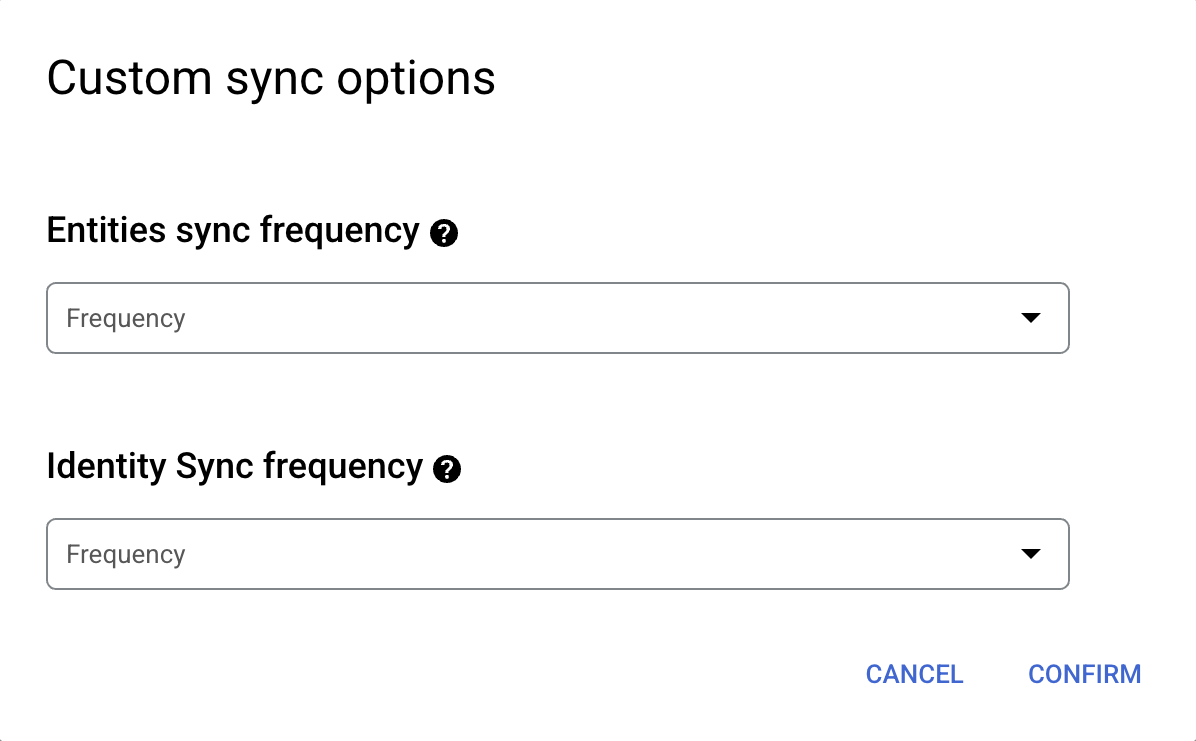
Definir programações separadas para sincronização completa de entidades e de identidades. Selecione uma região para o repositório de dados.
Insira um nome para o conector de dados.
Clique em Criar. O Gemini Enterpriserise cria e exibe os repositórios de dados na página Repositórios de dados.
Para verificar o status da ingestão, acesse a página Repositórios de dados e clique no nome do conector para conferir os detalhes na página Dados. O estado do conector muda de Criação para Execução quando ele começa a sincronizar dados. Quando a transferência for concluída, o estado vai mudar para Ativo para indicar que a conexão com a origem de dados está configurada e aguardando a próxima sincronização programada.
Dependendo do tamanho dos dados, a ingestão pode levar de vários minutos a várias horas.
Próximas etapas
Para anexar seu conector a um app, crie um app e selecione o conector seguindo as etapas em Criar um app de pesquisa.
Para ver como os resultados da pesquisa aparecem depois que o app é configurado, consulte Receber resultados da pesquisa.
Para ativar alertas para o repositório de dados, consulte Configurar alertas para repositórios de dados de terceiros.

